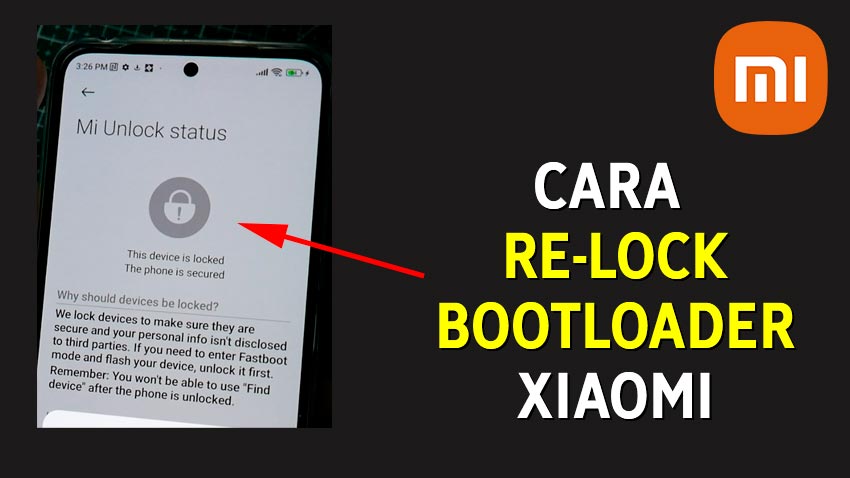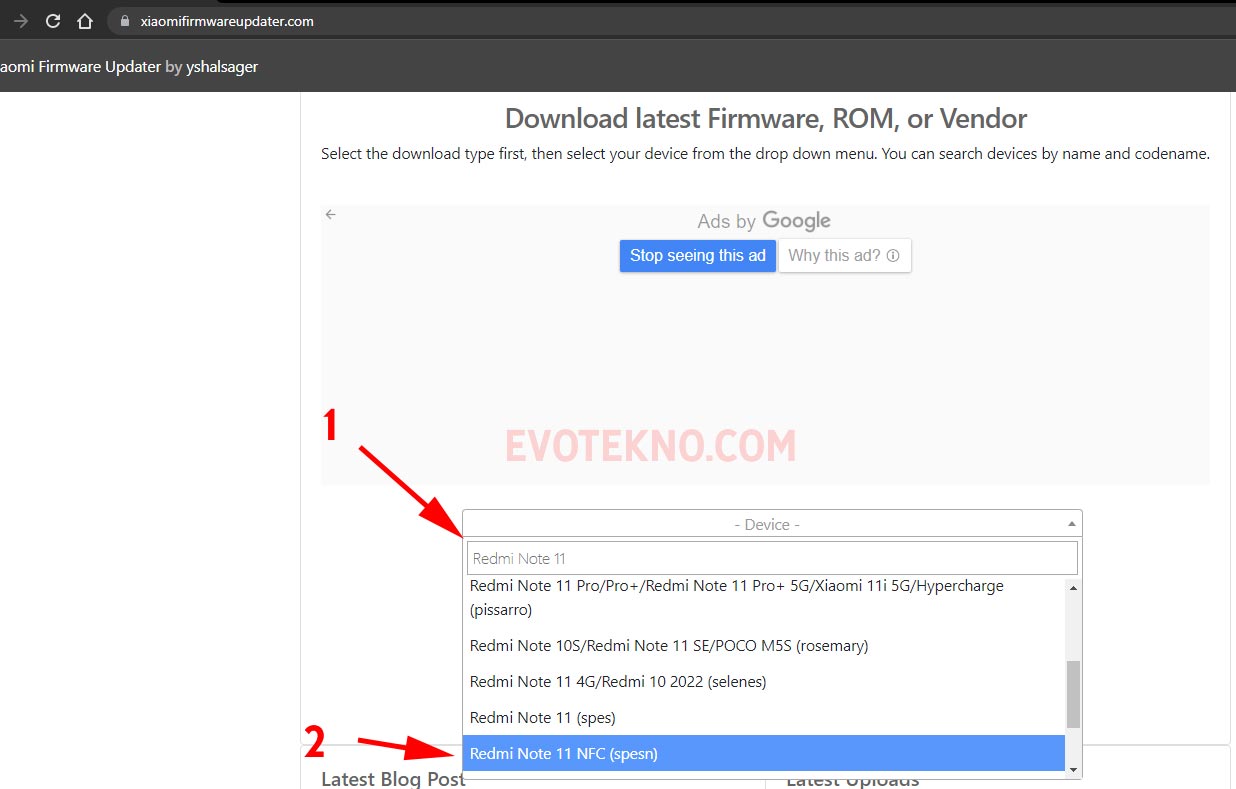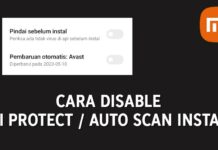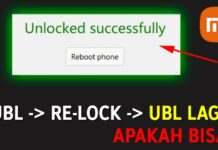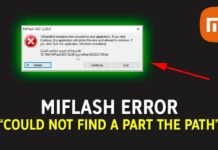Saat ini pertama kalinya saya melakukan relock bootloader, biasanya kalau sudah UBL HP saya akan tetap seperti itu, sampai HP tersebut mati :v.
Nah, jika Anda mencari tutorial lock bootloader, tenang hal tersebut sudah di sediakan oleh pihak Xiaomi, yakni dengan menggunakan Mi Flash Tool.
Oke, kita langsung saja ke tutorialnya.
Disclaimer:
Jika terjadi sesuatu pada perangkat Anda, evotekno.com tidak bertanggung jawab dengan apa yang terjadi. Semua keputusan berada ditangan Anda.
Sebelum itu…
Proses relock akan menghapus semua data, layaknya seperti install ulang OS.
Maka, bilamana punya data penting, backup terlebih dahulu.
Download
- PDANet (USB Driver)
- Mi Flash Tool 2020-3-14.0
- Firmware MIUI
- Pilih firmware MIUI sesuai dengan tipe HP kalian, cara pilihnya lihat di video
- Pilih firmware MIUI sesuai dengan codename HP kalian, cara ceknya pakai aplikasi ini
Langkah-langkah
Persiapan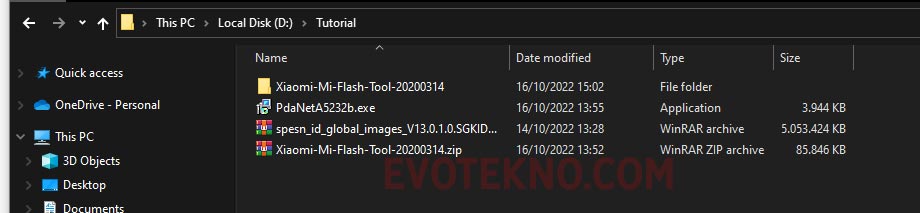
- Pertama install USB Driver
- Kedua ekstrak Mi Flash Tool
- Ketiga download firmware MIUI
- Untuk file firmware, ekstraknya jangan disimpan pada folder yang terlalu banyak.
Jika file sudah dipersiapkan kita lanjut proses flashing
Proses Flashing
- Matikan HP dan masuk ke mode fastboot, caranya tekan Power dan Volume Down secara bersamaan, lalu sambungkan dengan PC.
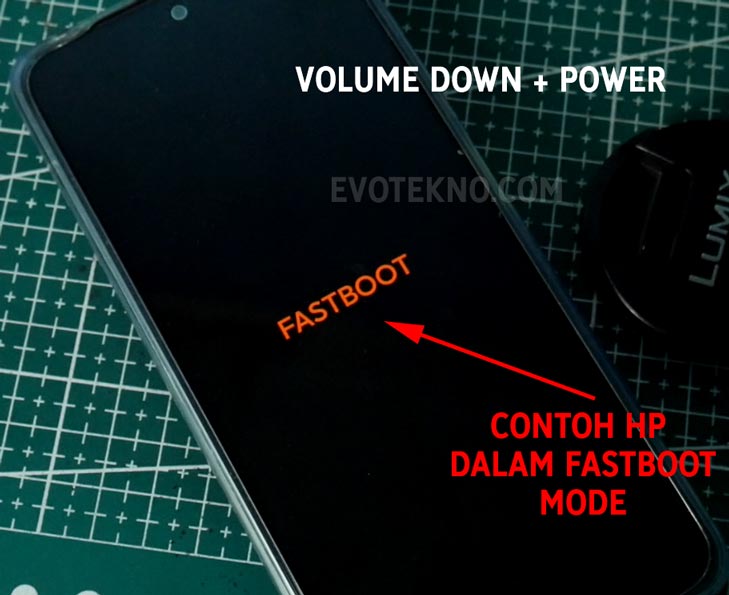
Tampilan terbaru mode fastboot di MIUI 13 – 2022 - Pada folder MiFlash tadi, klik file XiaoMiFlash.exe untuk membuka aplikasi tersebut
- Untuk memastikan apakah HP Anda terdeteksi oleh MiFlash klik tombol “refresh“
- Klik menu “Select” dan cari folder firmware yang Anda ekstrak tadi.
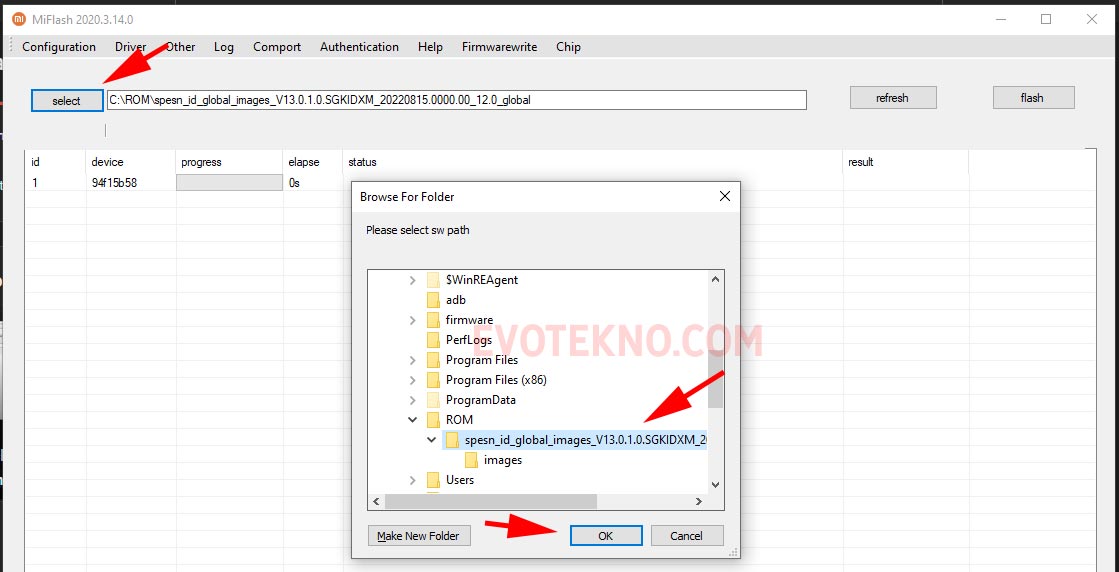
Pilih folder yang dibawahnya ada folder “images” - Selanjutnya mode flash firmware, pada bagian bawah pilih “clean all and lock”
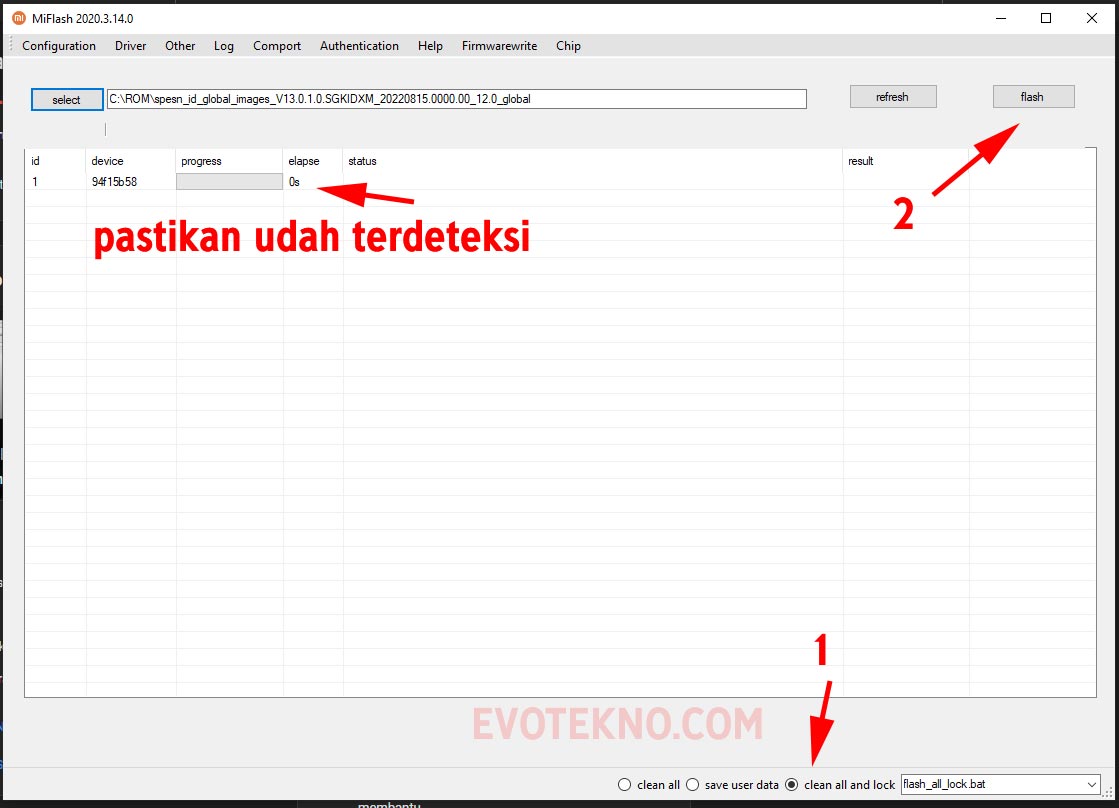
- Jika HP sudah terdeteksi, sudah memilih firmware, dan sudah memilih mode flash. Terakhir klik “Flash“, nantinya proses flashing akan membutuhkan waktu kurang lebih 8 menit.
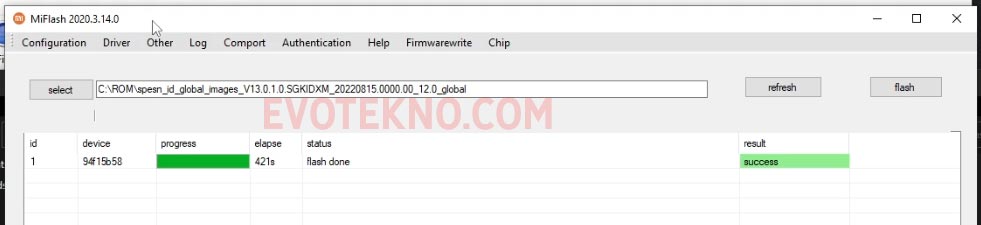
Jika sudah berhasil sampai tertulis “flash done”, “success” nantinya si HP akan reboot secara otomatis.
F.A.Q
Pertanyaan yang sering digunakan
Apakah boleh pilih ROM recovery?
Supaya irit kuota Anda memilih tipe recovery karna ukuran file-nya kecil?. Jangan download!
Karena apa, singkatnya:
- File firmware tipe recovery berguna untuk HP, jadi pemasangan file tersebut dilakukan melalui mode recovery yang ada di HP.
- File firmware tipe fastboot berguna untuk PC, Anda bisa lihat sendiri isi filenya terdapat format “.exe” dan format file yang dikhususkan OS Windows, jadi pemasangan firmware tersebut memerlukan tool dari PC yaitu Mi Flash.
Bagaimana cara tahu codename HP kita?
Agar tidak salah dan menghindari error, alangkah baiknya download ROM sesuaikan dengan codename HP kita.
Anda bisa cek artikel ini:
Berapa persen baterai yang harus dipersiapkan
Untuk cari aman, alangkah baiknya di atas 50%.
Walaupun kurang dari itu juga gak masalah, takutnya bilamana error yang membuat lama kita oprek sana sini dulu, dengan banyaknya sisa baterai, setidaknya tidak menambah masalah baru.
Tutorial Versi Video
Penutup
Jujur ternyata mudah juga, layaknya instalasi firmware seperti biasa.
Namun Anda harus berhati-hati dengan flashing ini jangan sampai terganggu prosesnya, sebab saya dulu pernah mengalami hardbrick, disebabkan tak sengaja mencabut saat proses flashing.
Baca juga artikel terkait